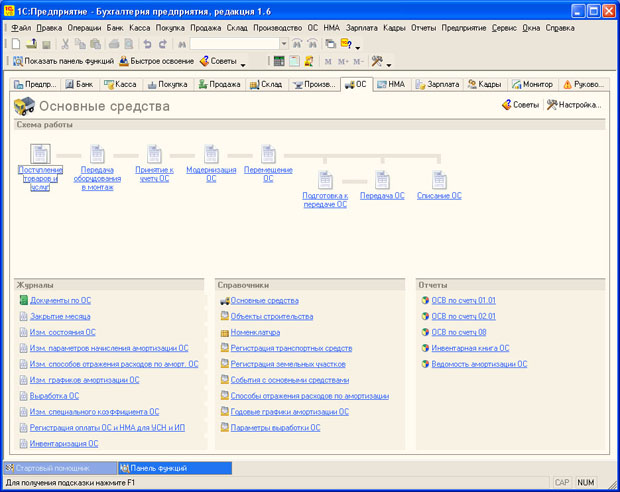|
сколько попыток даётся на прохождение теста? |
Интерфейс и объекты системы
2.4. Панели инструментов
Панели инструментов, обычно размещенные ниже строки главного меню, предоставляют доступ к наиболее часто используемым возможностям системы. Для управления панелями инструментов можно щелкнуть правой кнопкой мыши по свободной области в верхней части окна программы, вызвав таким образом меню ( рис. 2.3).
Рассмотрим панели инструментов подробнее ( рис. 2.4).
Панель инструментов Стандартная содержит кнопки для доступа к наиболее часто используемым стандартным процедурам. Это процедуры для работы с файлами, работы с выделенными объектами, здесь же можно найти элементы управления для организации поиска.
Панель инструментов Поддержка содержит лишь три команды. Кнопка Показать панель функций позволяет отображать Панель функций (о которой ниже). Кнопка Быстрое освоение открывает окно Быстрое освоение 1С:Бухгалтерии 8. Это окно содержит советы по некоторым важным темам, касающимся начала работы в 1С:Бухгалтерии. Кнопка Советы откроет список полезных советов по работе с программой.
Панель инструментов Сервис позволяет открывать окна калькулятора, календаря, временно заблокировать систему. Эта же панель содержит кнопки для работы с буфером обмена в качестве временного хранилища цифровой информации. Если вы привыкнете к использованию кнопок M (Копировать в буфер обмена как число), M+ (Прибавить число к буферу обмена), M- (Вычесть число из буфера обмена), вам, возможно, будет их не хватать в других приложениях.
Продвигаясь дальше, вернее, в нашем случае, ниже, по интерфейсу 1С:Бухгалтерии, переходим к Панели функций.
2.5. Панель функций
Помимо главного меню, которое дает доступ к функциям программы, помимо панелей инструментов, в 1С:Бухгалтерии предусмотрен еще один способ доступа к ее возможностям. Это - Панель функций. Для того, чтобы ее отобразить, достаточно нажать на кнопку Показать панель функций, которая расположена на панели инструментов программы или выбрать пункт меню Справка > Панель функций.
Как вы можете видеть на рис. 2.5, панель функций содержит закладки, каждая из которых призвана упростить ведение тех или иных учетных процедур.
Например, закладка ОС, изображенная на рисунке, содержит, во-первых, область с названием Схема работы, которая содержит ссылки для вызова списков документов (фактически - ссылки, пройдя по которым можно создать соответствующие документы ), упорядоченные в логической последовательности работы над ними. Например, сначала объект ОС поступает в организацию, потом - принимается к учету, потом он может быть списан. Последовательности действий, описанные в области окна Схема работы обычно не являются линейными и обязательными для использования - они лишь указывают обычный порядок действий.
В нижней части панели функций, в группе ОС, расположены ссылки для быстрого доступа к Журналам документов, к Справочникам и к Отчетам, имеющим отношение к учету ОС.
Некоторые вкладки панели функций, например - Монитор - содержат справочную информацию об оперативном состоянии дел на предприятии. Например - о количестве наличных денег на расчетном счете и в кассе, о состоянии расчетов с кредиторами и т.д.
Панель функций поддается настройке. Для управления ее содержимым достаточно нажать на кнопку Настройка, которая расположена в правой верхней части Панели ( рис. 2.6).
Здесь можно включать и отключать отображение отдельных закладок Панели.
Вы можете самостоятельно выбирать способ, которым вы будете пользоваться для открытия тех или иных документов, журналов, отчетов.
Рассмотрим особенности некоторых объектов, с которыми нам уже совсем скоро придется столкнуться при практической работе с программой.